1. Busca "Face ID y código"
Pulsa Ajustes.
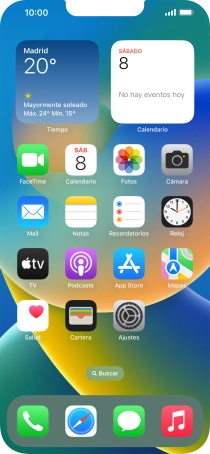
Pulsa Face ID y código.
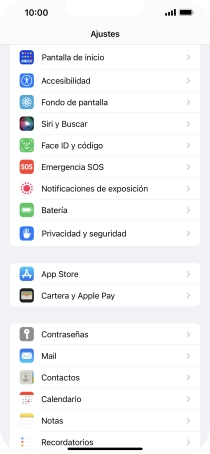
2. Configura el reconocimiento facial (Face ID)
Pulsa Configurar Face ID.
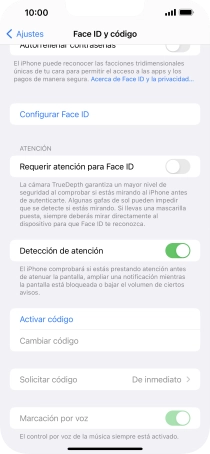
Pulsa Empezar y sigue las indicaciones de la pantalla para crear un código de seguridad con la función de reconocimiento facial (Face ID).

Pulsa Configurar más tarde. Si no has añadido anteriormente un código de seguridad, tendrás que introducir un código de libre elección dos veces consecutivas.

3. Selecciona los ajustes del sensor del reconocimiento facial (Face ID)
Pulsa OK para activar o desactivar la función.
Si activas la función, puedes utilizar tu Face ID para desactivar el código de seguridad.

Pulsa el indicador para activar o desactivar la función.
Si activas la función, puedes utilizar tu Face ID para validar compras en iTunes y App Store.

4. Regresa a la pantalla de inicio
Desliza el dedo hacia arriba desde la parte inferior de la pantalla para terminar y volver a la pantalla de inicio.

¿Te ha resultado útil esta información?
✓¡Gracias por tu valoración!
✓Puedes expresar tu queja a través del asistente virtual.
Hablar con TOBi






















